电脑能定时关机么win10 Win10定时关机设置方法
更新时间:2024-03-10 10:42:09作者:xiaoliu
在日常使用电脑的过程中,有时候我们会忘记关机,导致电脑一直开着耗电,对于Win10操作系统的用户来说,是否可以设置定时关机呢?答案是肯定的!Win10系统提供了定时关机的功能,只需简单设置一下,就能让电脑在特定时间自动关机,不仅能节省电费,还能延长电脑的使用寿命。接下来我们就来详细了解Win10定时关机的设置方法。
方法如下:
1.在Windows10系统桌面,右键点击屏幕左下角的开始按钮,在弹出菜单中选择”运行“的菜单项。
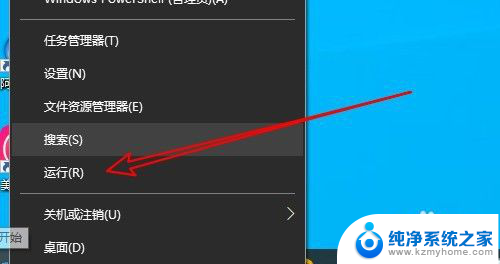
2.接着在打开的Windows10的运行窗口中输入命令cmd后点击确定按钮。
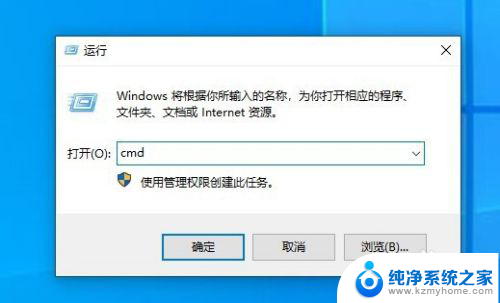
3.然后在打开的CMD命令提示符窗口中输入以下命令:shutdown -s -t 7200,按下回车运行该命令。
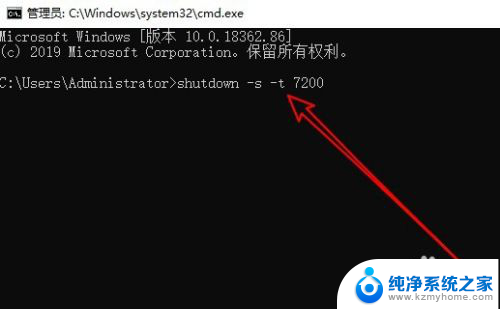
4.这时在Windows10系统右下角就会弹出自动关机的提示窗口了。
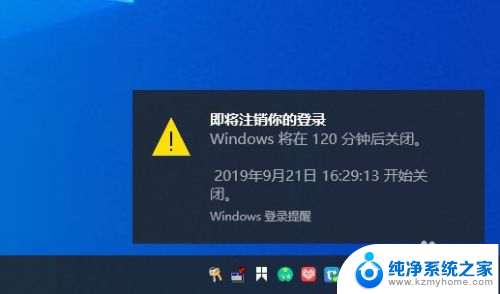
5.如果想要取消Windows10系统的自动关机 ,只需要输入命令shutdown -a,然后按下回车键运行该命令。
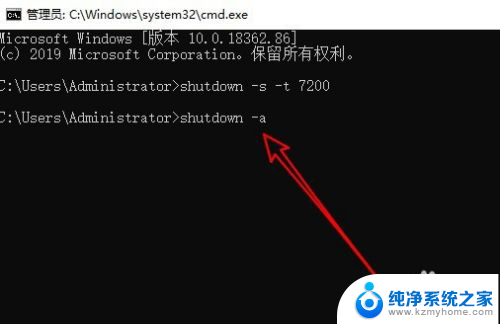
6.这时会在右下角显示出计划被取消的提示信息了。
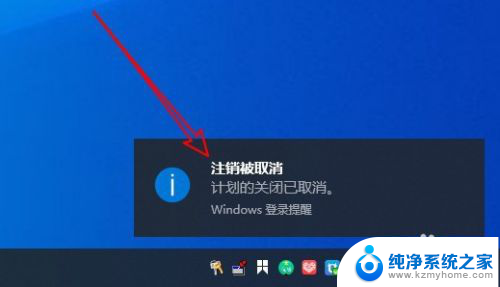
7.总结:
1、首先打开Windows10的命令提示符窗口
2、然后在窗口中输入命令shutdows后回车
3、这时就可以在指定的时间里自动关机了

以上就是电脑能定时关机吗win10的全部内容,碰到同样情况的朋友们赶紧参照小编的方法来处理吧,希望能够对大家有所帮助。
电脑能定时关机么win10 Win10定时关机设置方法相关教程
- 电脑怎么定时开关机设置win10 win10定时开关机设置教程
- win10怎么样电脑指定时间关机 怎么设置电脑定时关机
- 电脑定时开关机在哪里设置win10 win10定时开关机设置教程
- w10怎么设置定时关机? Win10如何设置定时关机
- 如何设置电脑定点自动关机时间 win10电脑如何设置自动关机或定时关机
- windows 10定时关机 win10如何设置定时关机任务
- win10设定自动关机 Win10电脑怎么定时关机
- win10设置一小时后关机 win10怎么定时自动关机
- win10按时关机 win10如何设置定时关机时间
- win10 定时开关机 win10如何设置定时重启
- win10如何查看蓝屏日志 win10蓝屏日志查看教程
- win10自动休眠设置 win10自动休眠设置方法
- 开机时按什么键进入bios win10系统开机按什么键可以进入bios
- win10两台电脑如何设置共享文件夹 两台win10 电脑共享文件夹的方法
- 电脑右下角的图标怎么显示出来 如何让win10所有图标都显示在任务栏右下角
- win10自动更新导致蓝屏 Win10正式版自动更新失败蓝屏怎么解决
win10系统教程推荐
- 1 win10自动休眠设置 win10自动休眠设置方法
- 2 笔记本蓝牙连接电视后如何投屏 win10笔记本无线投屏到电视怎么设置
- 3 win10关闭windows防火墙 Win10系统关闭防火墙步骤
- 4 win10开机图标变大了 win10电脑重启图标变大解决技巧
- 5 电脑重置后windows怎么激活 win10系统重置后激活方法
- 6 怎么开电脑麦克风权限 win10麦克风权限在哪里可以找到
- 7 windows 10开机动画 Windows10开机动画设置方法
- 8 输入法微软拼音怎么调 win10电脑微软拼音输入法怎么调整
- 9 win10没有ppt怎么办 win10右键新建中没有PPT选项怎么添加
- 10 笔记本硬盘损坏是否会导致蓝屏 Win10系统DRIVER POWER STATE FAILURE蓝屏怎么处理